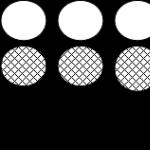Все ПК, независимо от операционной системы и марки, имеют стандартную клавиатуру с буквами алфавита, цифрами и знаками. Клавиатура состоит из четырех рядов: верхний ряд - цифры и специальные знаки, на остальных расположены буквы и знаки препинания. В центре клавиатуры размещены клавиши с буквами, наиболее часто повторяющимися в текстах; их обслуживают более развитые и подвижные пальцы: указательные и средние.
Ряды клавиатуры располагаются снизу вверх: 1-й ряд называется нижним, 2-й - основным, 3-й - верхним, 4-й - цифровым. Изучение клавиатуры начинают со второго ряда. Этот ряд получил название основного, поскольку на нем расположены буквы алфавита, наиболее часто повторяющиеся в текстах. От этого ряда, расположенного в центре клавиатуры, удобно делать движения пальцами при ударах во время письма в пределах отведенной им зоны.
На рисунке приведена схема русской клавиатуры. Схема дает представление о зонах движения соответствующих пальцев к нужным клавишам, приучает к слепому методу письма десятью пальцами .
Пальцы на клавишах основного ряда распределяются следующим образом (см. рисунок):
- левая рука: мизинец - ф, безымянный - ы, средний - в, указательный - а;
- правая рука: указательный - о, средний - л, безымянный - д, мизинец - ж.
Эти клавиши называют «основной позицией».
Не вошедшие в этот перечень буквы располагаются на так называемых дополнительных клавишах второго, основного ряда клавиатуры.
Клавиши с буквами распределяются следующим образом:
- к левому указательному пальцу - а, п, к, е, м, и;
- к правому указательному - о, р, н, г, т, ь;
- к левому среднему - у, в, с;
- к правому среднему - ш, л, б;
- к левому безымянному - ц, ы, ч;
- к правому безымянному - щ, д, ю;
- к левому мизинцу - й, ф, я;
- к правому мизинцу - з, ж, э, х, ъ.
- Большими пальцами обеих рук нажимают на клавишу пробела.

На начальном этапе обучение слепому десятипальцевому методу печати проводится без учета регистра. Регистры, знаки препинания, цифры, вспомогательные символы - это уже следующий этап, к которому можно переходить, овладев навыком слепой десятипальцевой печати в нижнем регистре (строчными буквами). Практика показывает, что их изучение занимает не более 5-10% времени, потраченного на изучение нижнего регистра клавиатуры. Да и расположение их на разных клавиатурах, в разных операционных системах различны.
Прежде чем приступить к освоению набора текстов на русском языке, обратите внимание на следующие клавиши: Backspace, Delete, Enter, Space.
- Клавишу Backspace нажимают мизинцем правой руки. Данная клавиша используется для удаления символа, находящегося слева от курсора. Она предназначена для исправления ошибок, которые возникают при наборе текстов.
- Действие клавиши Delete напоминает действие клавиши Backspace. Ее также нажимают мизинцем правой руки. Служит для удаления символа, находящегося справа от курсора.
- Клавишу Enter нажимают мизинцем правой руки. Используется для перевода строк.
- Клавишу Space нажимают большим пальцем левой или правой (свободной в данный момент) руки. Она предназначена для проставления пробелов между словами в предложении.
Если вы читаете этот текст, то вы либо мой постоянный читатель (хаха), либо, что более вероятно, сами хотите научиться методу слепой печати на клавиатуре. Что же, меня устраивают оба варианта. Давайте-ка я вам скажу кое что по-секрету: я не научу вас печатать вслепую, НО… СТОЙТЕ, не уходите! Я дам вам несколько советов и вы САМИ научитесь, если захотите!
Итак, данная тема будет небольшой, но вы прочитайте, пожалуйста, ее до конца и в конце все поймете.
Началось все вчера, то есть 28 ноября 12 года. Я сидел на работе (да, я программист на C#, если это кому-то интересно), а так как кроме сроков сдачи больше практически никакого контроля за мной нет, то в свободное время нужно себя чем-то занять. Писать посты на сайт и даже 5й урок в учебник по html мне не хотелось и я вспомнил о своей давней цели (заметьте, я избегаю слова «мечта» и всегда стараюсь заменять его замечательным словом «цель», ибо значение кардинально разное!) — научиться печатать не глядя на клавиатуру, то есть в слепую, как говорится.
Что же, сказано — сделано начато. Стал искать, ведь в Интернетах всяко должно быть что-то полезное на этот счет. И что вы думаете? Да, я наткнулся на парочку чудо методик, естественно, платных. Одна называлась «соло на клавиатуре» по-моему, но, скажу я вам, это такой бред, вы уж меня простите. Бесплатные начальные уроки сводились к набору одной или двух букв, то есть сидишь и тычешь на одну и ту же букву раз 100. Ну что же это такое? А все остальное, то есть нормальные тренировки со словами — платные, либо по одному уроку в день бесплатно. Да катитесь вы колбаской, подумал я и пошел искать дальше.
Практически все руководства были Огромными. Тонны текста, а задания, опять же, сводились к зацикливанию на одной, максимум трех буквах. Ну так же дела не делаются, товарищи. И тут я понял. В этом деле халявы не будет. Никакие методики не работают. Поймите это и вы, чем раньше — тем лучше. Но как же так? — спросите вы и это будет вполне резонный вопрос. А так: научиться печатать вслепую можно только с помощью мышечной памяти плюс подсознания! Именно так! Нужно практиковаться и практиковаться день ото дня примерно неделю по 20-30 минут в день. опять же, НЕ спешите уходить! Я предлагаю вам проследить за мной, получится ли у меня освоить этот метод или нет. Если смогу я, то сможете и вы, а иначе… а никаких иначе, я смогу и все тут!
Что я вам предлагаю? Проследить за моим экспериментом над собой, как я учусь. Я не покупал курсов, не качал программ и вам не советую. Все что нужно, это тренажер. Можете написать его сами, если не лень, а можете воспользоваться сайтом klava.org . Это ни в коем случае не реклама, а то мало ли вы подумаете, смотрите, кто в теме, тот поймет, даже ссылка в nofollow закрыта!
Значит так, прежде чем начать практиковаться, давайте разберем просто ключевые моменты! Это основа, совсем не сложная, но если поймете, то обучение будет в радость!
- Смотрим на клавиатуру, видим там засечки на русских буквах «а» и «о». Радуемся, запоминаем.
- Кладем 4 пальца левой руки на буквы «ФЫВА», а пальцы правой руки на «ОЛДЖ». Запоминаем расположение рук.
- Смотрим на картинку ниже и осознаем, какие пальцы за какие буквы отвечают. НЕ пугайтесь! Вам не обязательно все запоминать сразу! Я в начале только и запомнил что ФЫВА да ОЛДЖ и то путался! Все придет с опытом, очень быстро.
Вот и картинка, просто посмотрите на нее, поймите логику и хватит. Заучивать нет смысла.
Здесь логика простая. Разными цветами обозначены разные пальцы. Соответственно, если вы расположите руки как я учил вас чуть выше, то поймете к каким пальцам какой цвет относится. Я же, в отличие от подавляющего большинства блогеров, верю, что читатели у меня не дураки и смогут сопоставить что к чему.
Ну вот и все, больше вам ничего не нужно, только практика, практика и еще раз практика!
Дневник моих успехов в печати
А так же следите за ходом моего эксперимента, буду обновлять пост каждый день или через день, так что добавьте страницу в закладки, а также подпишитесь на новые статьи в форме сверху справа, где нужно ввести .
День 1. 28.11.12 . Скучно, писать учебник не хочется, но и бездельничать, читать хабр или 9gag тоже не вариант. Нужно занять себя чем то полезным. О! Печатать вслепую, как давно хотел. Ищу. Ничего полезного. Нашел пару методик, потыкал одну и ту же букву 20 раз, смысла не увидел, но понял что это не катит, нужно практиковаться на словах. Нашел тренажер, буду практиковаться на нем. Прошло 15 минут, чувствую себя как бабушка, которая видит компьютер впервые, хотя, может быть, я сейчас печатаю даже медленнее нее. 25 минут… надоело, на сегодня достаточно.
День 2. 29.11.12 . Работа на сегодня сделана. Вспомнил про печать, нужно продолжать, уже даже какое-то неуловимое удовольствие начал получать. Припоминаю расположение некоторых букв со вчерашнего дня. Заметил, что основная нагрузка приходится на указательные пальцы и на мизинец правой руки. Начинаю понимать, что буквы расположены на клавиатуре не просто так, а по-уму, самые востребованные ближе всего. Скорость набора чуть подросла, ошибаюсь уже гораздо меньше. Интересно, обгоню ли я сейчас бабушек по скорости…
День 3.
30.11.12
. С самого утра, как пришел, сразу решил попрактиковаться. За ночь знания в голове структурировались, пальцы уже сами просились на клавиатуру:) Обнаружил, что сайт умеет подсчитывать скорость печати и количество ошибок. А также имеет таймер, который по дефолту установлен на 15 минут. Вот я эти 15 минут и оттарабанил. Сделал 4% ошибок, скорость набора была 55 символов в минуту.
После обеда решил попрактиковаться еще, все таки чем больше начинает получаться, тем больше желание повысить скил! Понабирал слова, ошибок стало 1%, и то это накопились промахи. Скорость возросла до 65 символов в минуту. Считаю это хорошим результатом для третьего дня обучения. Также немного попрактиковался в скайпе при переписке, решил что теперь на работе в скайпе только так и буду писать, правда друзья бесятся что я медленный теперь:D Желания смотреть на клавиатуру при наборе у меня нет и не было с первого дня, а друг говорит что у него именно с этим и были проблемы, что мол он все время норовил подсмотреть. Но не знаю, у меня такого нет, я ведь наоборот хочу научиться вслепую, так зачем подглядывать и жульничать. Кстати у друга этого скорость набора более 400 символов в минуту, он вслепую шпарит вовсю. Буду стремиться побить его рекорд, будет стимул:)
День 6. 03.12.12 . Вот уже и декабрь, зима. Дни 4 и 5 выпали, так как на выходных попрактиковаться не удалось. Это только доказывает мою теорию, что дома научиться печатать вслепую у меня не получится, так как постоянно находятся дела «поважнее». Так что я уж лучше как-нибудь на работе. Вот, сегодня как раз понедельник и я с новыми силами уселся за клавиатуру. Получилось в общей сложности минут 25 попрактиковаться. Пальцы уже рефлекторно прыгают по клавишам, но иногда промахиваюсь. А иногда бывает наоборот — впадаю в ступор и не могу вспомнить где находится нужная буква. Таким образом, путем мучительных тренировок, сегодня я добрался до скорости 75 символов в минуту. Ошибок примерно 1%. Протестировал фишку Speed. Мне понравилось, но только там скорость указателя поставлена в 200 символов в минуту и не меняется. Я за ним, естественно, не поспеваю, а когда начинаю торопиться, то вообще сбиваюсь и начинаю косячить. В общем в голове пометку сделал, что функция хорошая, вернусь к ней когда будет порядка 150 символов в минуту, как раз чтобы до 200 дотягивать, а там уже будет комфортная работа и практика будет непосредственно при работе — в скайпе, на почте, при написании статей и так далее. В общем, жду с нетерпением, когда мышечная память укрепится посильнее.
День 14.
11.12.12
. Долго не писал о своих достижениях, так как повода особо не было. Но сегодня я, наконец, преодолел планку в 100 символов в минуту, так что на этом эксперимент считаю оконченным. На работе в скайпе я переписываюсь исключительно вслепую, так что скил растет сам собой. Не бойтесь начинать, главное дисциплина и все получится! Всем удачи в слепой печати;)
А вы освоили слепой метод печати? Если да, то тяжело ли это вам далось? А если нет, то присоединяйтесь к моему эксперименту!
Скорость выполнения поставленной задачи на компьютере может зависеть не только от очевидных факторов: производительность процессора или, грубо говоря, сообразительность человека. Порой наиболее сдерживающим фактором является сугубо механическая работа, а именно набор текста на клавиатуре. Мысли заходят далеко вперед, а пальцы не успевают фиксировать текст. С такой ситуацией, очевидно, сталкиваются не только писатели, журналисты, программисты, но и все те, кому приходится набирать текст двумя-тремя пальцами, не отрывая взгляд от клавиатуры.
Удивительно, что слепой десятипальцевый метод печати, открытый еще в XIX веке, сейчас многократно более актуален для каждого активного пользователя компьютера. Его умелое применение позволяет существенно сократить затрачиваемое на ввод текста время.
В обзоре участвуют клавиатурные тренажеры, каждый из которых обладает как минимум одной отличительной чертой среди программ этого рода. Поэтому при выборе тренажера можно ориентироваться по заголовкам обзора.
«Соло на клавиатуре»: надежный универсал
«Соло на клавиатуре» - наиболее универсальный клавиатурный тренажер, поэтому начать обзор стоит с него. Помимо русского, английского и немецкого, курс «Укрощение цифр», который будет полезен, например, бухгалтерам. Универсальная редакция включает себя русскую, английскую и цифровую раскладку.
Первое впечатление после установки может быть скептическим: слишком неформальный подход. Однако, чем дальше пользователь отдаляется от начала курса, тем больший смысл приобретают эти отступления. Они позволяют отдохнуть от достаточно монотонных упражнений. Пожалуй, наибольшая польза от текстового материала - рекомендации по правильному нажатию, осанке, правильной технике, что немаловажно при слепом десятипальцевом наборе. Забегая наперед: только «Соло» подает эту информацию равномерно на протяжении всего курса.
Перед выполнением упражнений нужно выполнить разминку, которая помогает адаптироваться в «Соло». В режиме реального времени, а также после тренировки можно ознакомиться со статистикой: средний балл, скорость набора, количество ошибок. Доступна статистика не только по упражнениям, но и по дням, по ней можно проследить динамику выполнения упражнений.
Клавиатурные тренинги не содержат осмысленных фраз, это заранее подготовленные «синтетические» выражения - в отличие, скажем, от далее рассматриваемого VerseQ, где строка для набора формируется на основе ошибок пользователя. Кстати, в «Соло» ошибки крайне не приветствуются, часто приходится по нескольку раз переделывать задание. Требования к прохождению строгие, упражнения усложняются с каждым новым уровнем, коих около сотни. Да, видимо, не зря в программе предусмотрены психологические тесты.
Интерфейс программы производит двойственное впечатление. Сравнивая с предыдущими версиями «Соло на клавиатуре», нельзя сказать, что новый интерфейс, выдержанный в серой и зеленой гамме, заметно улучшил эргономику программы. С одной стороны, он достаточно удобен для работы, все настройки и элементы хорошо задокументированы в справке. Но придраться можно к тому, что на виртуальной клавиатуре не указано, каким пальцем нажимать ту или иную клавишу, во время выполнения упражнения не отображаются подсказки. В итоге, не имея достаточного опыта, нужно возвращаться к описанию упражнения.
VerseQ: учимся на своих ошибках

В описании программы важнее не то, то, что печатать вслепую пользователь сможет «буквально через час» (по заверению автора тренажера). Привлекает другое: VerseQ использует в обучении алгоритмы, не основанные на «натаскивании», а также не «наказывает» за ошибки, допускаемые во время упражнений. Более того, курс основан на ошибках пользователя и проблемных словосочетаниях, в которых, по статистике, чаще всего возникают сложности. Причем, по замыслу, пользователь не узнает о своих промахах из статистики, VerseQ незаметно подстраивает их в дальнейшие упражнения. Несмотря на это, общая статистика отображается как во время тренировки, так и в виде динамики обучения по нажатию F9.
Доступно три режима работы - с немецкой, русской и английской раскладкой. Вводных упражнений нет, кроме того, уже изначально задействованы все буквы алфавита. Однако не стоит ожидать, что набираемый текст будет осмысленным: как правило, это повторяющиеся сочетания букв, связанные между собой фонетически (их можно произнести). Методика основана не только на нажатиях, но и на переходах между клавишами.
Отличительная черта VerseQ - умеренный «тон» изложения, успокаивающая цветовая гамма и нейтральное оформление в целом. Неизвестно, сколько нужно приложить усилий, чтобы выйти из программы в состоянии раздражения. Кстати, если говорить о ценовом вопросе, в «Соло на клавиатуре» предупреждение о незарегистрированной версии появляется после каждого упражнения, в VerseQ - только вначале запуска программы.
Вся наиболее важная информация собрана в лаконичном справочном файле: как правильно пользоваться программой, методология обучения, техника работы с клавиатурой. Пожалуй, чего не хватает в данном тренажере, так это более детальной инструкции по работе с упражнениями, как это сделано в «Соло».
Typing Master – классика жанра

По большому счету, этот тренажер можно было не включать в обзор, поскольку в нем нет поддержки русскоязычной раскладки, но все же: а) она полезна для повышения навыков слепой печати на латинице на английском, испанском, немецком, французском или итальянском языках; б) Typing Master представляет собой прекрасный пример структурированного, выверенного курса.
Строгий подход и консервативность Typing Master не каждому пользователю придутся по вкусу, в то же время, по сравнению с «Соло», программа представлена даже более сжато. Typing Master предлагает следующие курсы:
- Touch Typing Course - непосредственно, курс по слепой машинописи
- Speed Building Course - наращивание скорости
- Numbers Course - небольшой курс по набору на верхнем цифровом ряде
- Special Marks Course - экспресс-курс по дополнительным символам: скобки, математические знакам и т. д.
- Numeric Keypad Course - курс по использованию цифровой клавиатуры
Каждый курс состоит из теоретических и практических блоков. Вначале упражнения указывается время выполнения задания, также предлагается выбрать сложность (от 90% до 98% правильных попаданий). В режиме изучения новых клавиш («new keys») буквы для набора никак не связаны между собой фонетически, но в режиме «drill» нужно вводить именно слова: предусмотрены отдельные упражнения для слов, предложений, абзацев. По окончанию выполнения задания отображается статистика, из которой можно узнать, какие клавиши вызывают наибольшую сложность.
Дополнительно стоит отметить TypingMaster Satellite - ассистент, который работает в фоне и отслеживает совершаемые ошибки, а также создает индивидуальные упражнения для наиболее сложных сочетаний.
Интерфейс был создан разработчиками, внимательным к мелочам. Прежде всего, очень интуитивно и буквально поясняется, каким пальцем нажимать ту или иную клавишу, с прилагаемыми схемами клавиатуры. Очень полезным оказывается то, что ошибки на клавиатуре отображаются в виде перечеркнутых клавиш (в других тренажерах этого нет, что приводит к нескольким повторяющимся ошибкам после одного неверного нажатия).
TypingMaster не позволяет отклониться от заданной программы ни на шаг и чем-то напоминает сухие курсы по языковой грамматике. Однако это нельзя назвать недостатком, скорее - характерная особенность данного тренажера, которая либо удержит пользователя, либо его оттолкнет.
Stamina - свобода действий

После ознакомления с Typing Master, Stamina оказывается наиболее «несерьезным» тренажером в обзоре. Программа не понравится пользователям, которые сочтут чувство юмора разработчика неуместным и при этом всецело настроены на обучение десятипальцевому методу печати. Несерьезность начинается со справки, всевозможных комментариев и заканчивая озвучкой. К звуку - особые претензии, высказанные посетителями на домашней странице программы. Этот момент можно исправить с помощью патча или посредством опции «Цензура» в настройках Stamina.
Несмотря на вышесказанное, делать поспешные выводы и игнорировать тренажер не стоит. Достаточно обратить внимание на разнообразие режимов тренировки - «Уроки», «Фразы», «Буквы», «Все символы» и «Внешний файл». Наибольший интерес представляют уроки, которые разбиты на базовые упражнения, сочетания букв, цифры и символы. Касательно уроков с цифровой клавиатурой: разработчик заявляет, что «делал их не особо стараясь» и предлагает пользователям самим поучаствовать в процессе разработки (цитата: «Может сбацаете чего поумней?»).
К сожалению, автор Stamina поместил программу с ее широкими возможностями в неудобную оболочку, поэтому при запуске тренажера не совсем понятно, как и в какой последовательности со всем этим функционалом нужно обращаться. С другой стороны, справка достаточно доходчиво объясняет методику курса, основные понятия, технику печати (положение пальцев на клавиатуре и т. п.). Особое внимание уделяется альтернативному методе расположения пальцев на клавиатуре.
Клавиатурный тренажер также можно советовать для работы с украинской или белорусской раскладкой (вот уж чего не встретишь в других тренажерах). В базовом дистрибутиве содержатся уроки на русском, английском, украинском, возможно подключение фраз на других языках.
Таким образом, главная особенность Stamina - свобода действий, предоставляемая пользователю. Поэтому можно выполнять упражнения в любой последовательности, составить собственный курс. Минус метода - неизвестно, как скоро с таким подходом можно добиться конкретных результатов.
Klavarog - онлайн-тренинг

Klavarog - самодостаточный онлайновый тренажер, свидетельствующий о том, что проект может существовать и развиваться за счет пожертвований. И прогресс разработки на самом деле заметен, если посмотреть .
В Klavarog, аналогично той же Stamina нет заданной последовательности вроде пошаговых упражнений от простого к сложному. Тренажер фиксирует ошибки и в каждую генерируемую строку текста добавляет проблемные слова (принцип работы схож как со Stamina, так и с VerseQ).
Ориентироваться в раскладке клавиатуры удобно с помощью цветовой схемы, ее можно включить в настройках программы (значок «заливки»). Очень полезна подсказка в виде руки, каким пальцем нажимать нужную клавишу (аналогичная возможность была замечена только в Typing Master). Опытные пользователи могут отключить все подсказки или перейти в режим «Дзен», где практически нет отвлекающих элементов.
Кроме стандартных курсов с русской и английской раскладкой, в наличии курсы по цифровой раскладке, эсперанто, языкам программирования PHP, Python, SQL, XML/XSLT. Отдельного внимания застуживают упражнения по словарю: нужно ввести правильный перевод слова из доступных вариантов. Если слово выбрано неправильно, его необходимо ввести три раза. Таким образом, можно убить двух зайца: одновременно улучшаются «клавиатурные» и языковые навыки. Правда, ввиду того, что набор слов генерируется программой, угадать правильный вариант перевода достаточно легко.
К сожалению, в этом клавиатурном тренажере нельзя зафиксировать результаты, отслеживать статистику и развитие навыков. В общем, не помешала бы возможность создания аккаунта на сайте - технически это можно реализовать.
Свои предложения по развитию Klavarog можно внести на странице .
Бомбина: тренажер для самых маленьких

«Бомбина» занимает свободную нишу, где нет конкурентов. Этот тренажер предназначен для обучения школьников (скорее даже, детей младшего школьного возраста) слепому десятипальцевому методу печати.
Оболочка программы «мультяшная», оценивать ее должны дети. Тем не менее, резонные нарекания могут возникнуть и у взрослых. Интерфейс не во всех местах интуитивно понятен, и покажется неудобным то, что элементы навигации или, например, кнопка «Старт» в начале упражнения недостаточно четко выделены: приходиться их искать. Например, кто бы мог подумать, что изображение тряпки - это здешний аналог кнопки «Выход».
Возникает вопросы по методике работы тренажера: каким образом происходит обучение, на что обратить внимание родителям и детям. Оказывается, есть достаточно подробная справка, которая существует отдельно от программы. Начать «Бомбину» рекомендуется с вводного курса, где подробно разъясняется постановка пальцев на клавиатуре, дается описание клавиш. Далее можно переходить к упражнениям. Если в других тренажерах упор делается на переходы и клавиатурные аккорды, здесь нужно обращать внимание на прыгающие «фишки» и повторять их движения.
В «Бомбине» предусмотрены уровни сложности, которые влияют на количество допустимых ошибок в упражнении. Можно активировать автопереход с одного уровня сложности на другой: он сработает после успешного прохождения упражнения с высокой оценкой не менее трех раз.
В итоге, учитывая то, что в программе немало интерактивных элементов, режимов (присутствует даже логическая игра), ее можно советовать для обучения детей компьютерным азам. По крайней мере, «Бомбина» будет более разумным выбором, чем бесконечная череда казуальных игр.
Таблица 1. Сравнение клавиатурных тренажеров по функциональности
| Название тренажера | Условия распространения | Поддержка раскладок | Режимы обучения |
| Shareware | Русская, английская, немецкая, итальянская, цифровая | Разминки, задания, упражнения, экзамен | |
| Trial | Русская, английская, немецкая | Упражнения | |
| Trial | Английская, испанская, немецкая, французская, итальянская | Упражнения, игры, тесты | |
| Freeware | Английская, русская, украинская + | «Уроки», «Фразы», «Буквы», «Все символы», свой текст | |
| Donationware | Русская, английская, цифровая, эсперанто, фонетическая + | Тренировка, начальный, скорость, словарь, программирование | |
| Freeware (1 пользователь), shareware (многопользовательская версия) | Русская, английская | Упражнения, игры, свой текст |
Клавиатурный тренажер - это компьютерная программа, или онлайн сервис предназначенный для обучения или усовершенствования навыка слепой печати. Усовершенствование навыка слепой печати это увеличение скорости набора, уменьшение количества ошибок при печати.
Слепая печать
или слепой десятипальцевый метод набора это быстрый набор текста на клавиатуре всеми десятью пальцами не глядя на клавиатуру. Слепой десятипальцевый метод придумали уже более 120 лет в Америке
. Используя слепую печать можно добиться скорости печати до 1000 символов в минуту!
Это конечно сверх-рекордная скорость, но ведь совершенству нет предела!
Слепой печати может научиться каждый. Для этого разработаны клавиатурные тренажеры которым посвящен наш сайт.
Клавиатурный тренажер? А какой выбрать? С этим вопросом сталкивается множество пользователей желающих научиться скоростной безошибочной слепой печати. В этой статье мы рассмотрим 7 клавиатурных тренажеров которые я считаю лучшими, если вам не понравилась моя подборка у нас на сайте вы можете найти массу других клавиатурных тренажеров.
Критерии по каким мы будем выбирать клавиатурный тренажер:
- Цена. Есть платные программы а есть бесплатные . Конечно все клавиатурные тренажеры на нашем сайте можно скачать и использовать бесплатно но это уже дело вашей совести;
- Наличие методических указаний - если вы будете обучаться с нуля вам нужен клавиатурный тренажер с методическими указаниями, для развития скорости можно использовать игровые клавиатурные тренажеры или программы без методических указаний;
- Язык - В этой статье в основном русско-английские клавиатурные тренажеры, но есть исключения;
- Количество упражнений и время обучения - некоторые разработчики клавиатурных тренажеров обещать что вы научитесь печатать быстро за определенное время;
- Содержание упражнения .
- Настройки программы.
1. Соло на клавиатуре 9 - самый популярный клавиатурный тренажер:

.

.
3. Соло на клавиатуре 8 - ранняя версия "СОЛО" но не менее востребованная:

.
4. VerseQ:

.
5. Rapid Typing Tutor:

.

.
7. Виртуоз - жесткий клавиатурный тренажер:

.
Быстрая печать на клавиатуре — очень полезный навык. Расскажу какую я выбрал программу для обучения быстрой печати на клавиатуре 10-ю пальцами.
Сегодня очень много времени нам приходится находиться за компьютером и конечно набирать различные тексты, команды и сообщения. Я каждый день отвечаю на сообщения в социальных сетях, по электронной почте, делаю заметки, пишу статьи, оформляю разные документы.
Навык слепой печати нужен каждому
Получается, что каждый день я печатаю на клавиатуре по несколько страниц текста, как на русском, так и на английском языке, а по времени это занимает не меньше двух часов.
Наверное, также у многих из вас. Есть работа, которая связана непосредственно с документированием и соответственно с печатанием, и там это занятие занимает почти весь рабочий день. Но все еще для многих из нас слепая печать 10 пальцами на компьютере остается мечтой, не говоря уже о быстрой печати с той скоростью, которая бы нас устраивала.
Раньше я думал, что нужно очень много времени, чтобы запомнить расположение клавиш клавиатуры и научиться печатать быстро. У нас в школе на информатике было пару уроков обучению быстрой печати на клавиатуре. Не помню уже какие были программы, но они не принесли конечного результата. Несколько раз я начинал заниматься, используя различные программы-тренажеры по тренировке скорости печати. Но у меня не хватало терпения пройти все уровни, набирая определенные буквы и символы снова и снова. Чтобы пройти каждый такой уровень нужно печатать быстро и, как правило, без ошибок.
Помню, как я тратил по несколько часов на то, чтобы пройти очередной уровень. Это было сложно для меня, занимало очень много времени, я сдавался и забрасывал тренировки, так и не добившись результата. Со временем я стал печатать быстрее, но постоянно смотрел на клавиатуру. И все же это очень неудобно, особенно при плохом освещении, я сбивался, терял мысль. Быстрая печать всеми пальцами долгое время оставалось моей мечтой.
И вот недавно, буквально две недели назад, мне попалась замечательный самоучитель быстрой печати — программа «VerseQ», которая сильно отличалась от всех остальных. Мне она очень понравилась, и я решил попробовать снова. И на этот раз все получилось!

Уже в первый день я стал печатать на клавиатуре и не подглядывать на клавиши. Оказалось, что быстрая печать 10 пальцами вслепую на компьютере — не такое уж и сложное дело. Сейчас я уже не особо задумываюсь о том, где находится какая буква. В последнее время я продолжаю тренироваться регулярно и хочу увеличить свою скорость.
С какими программами я сравниваю
- « ». Это та программа, на которой я пробовал научиться раньше. Она платная, стоит 600 либо 900 руб.
- « » — бесплатная.
- «Все 10» — бесплатная, онлайн, по принципу похоже на Соло.
- «FastKeyboardTyping» — бесплатная, онлайн, по принципу похоже на Соло.
- «klava.org» — бесплатная, онлайн, тренировка отдельных слов.
- «keybr.com» — бесплатная, онлайн, для английского языка.
- «Online VerseQ» — бесплатная, онлайн, но она отличается от VerseQ.
- « » — бесплатная, онлайн, можно соревнования с другими людьми, для тренировки нужно выбирать словари.
- «type.slovelas.ru» — бесплатная, онлайн, падают буквы, нужно успевать их набирать.
Есть еще много других, например «Бомбина», «RapidTyping», «iQwer». На этом я закончу свой список.
Почему я выбрал именно VerseQ
VerseQ — это самоучитель. В этой программе для быстрой печати на клавиатуре вы сразу запоминаете все буквы алфавита и тренируетесь их набирать. Сначала это может показаться непросто, но привыкаешь к клавиатуре довольно быстро. В других же тренажерах часто бывает такое, что пока тренируешь новую комбинацию букв, старые забываются и скорость их набора падает. За счет этого уже в первый день можно запомнить все буквы, а в дальнейшем только работать над скоростью и она постепенно будет расти.
Алгоритм каждый раз подбирает комбинацию букв, характерную для выбранного языка, это помогает быстро запоминать наиболее частые сочетания клавиш. Здесь нет уроков, упражнений, не нужно тратить силы на изучение и запоминание, вы просто печатаете ряд букв. Если вы делаете ошибки, вам не придется повторять эту строку еще раз, программа просто скорректирует следующую, и таким образом вы будете незаметно работать над своими слабыми местами.
Занимаешься в удобном темпе, после каждой напечатанной строки можно передохнуть и посмотреть статистику. Во время набора статистика прячется и не отвлекает вас. В этой программе обучения быстрой печати есть хорошая инструкция, из которой кроме прочего вы также узнаете кое-что интересное про сон. Языки тренировок – русский, английский, немецкий; для русского целых 3 уровня сложности. Также мне очень нравится интерфейс — ничего лишнего и глазу приятно.

Старайтесь заниматься регулярно, каждый день. Сейчас я тренируюсь 2 раза в день по 20 минут. Рекомендую на первых этапах не беспокоиться о скорости печатания, она сама придет со временем. Очень важно печатать без ошибок, и делать это с высокой ритмичностью.
Вы наверное уже представляете как умение быстро печатать изменит вашу жизнь. Вот лишь некоторые плюсы, которые дает слепая быстрая печать десятью пальцами на компьютере:
- — вы будете экономить много времени;
- — увеличите свою производительность и эффективность;
- — меньше будете уставать;
- — руки наконец-то смогут успевать за вашими мыслями.
Рекорд скорости печати на клавиатуре около 1000 знаков в минуту. Научиться печатать со скоростью 300-400 сможет каждый. У всех нас разная обучаемость, кто-то выходит на этот уровень через неделю, другому потребуется несколько месяцев.
Как получить эту программу
Официальный сайт программы VerseQ — www.verseq.ru . Там можно ее скачать. Семь дней программой можно пользоваться бесплатно. За это время вы сможете оценить ее эффективность. Потом ее нужно зарегистрировать. Стоит программа 170 руб.